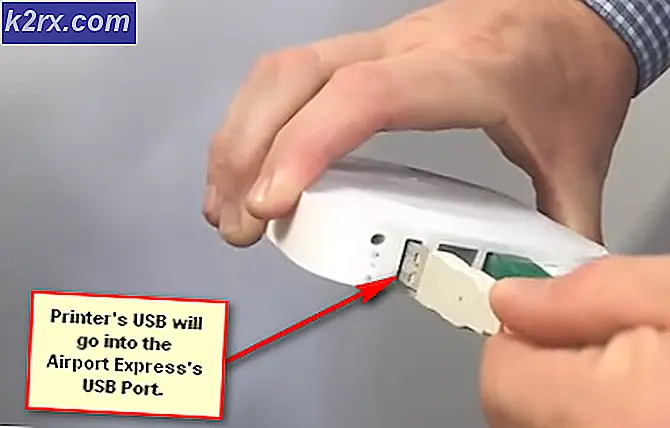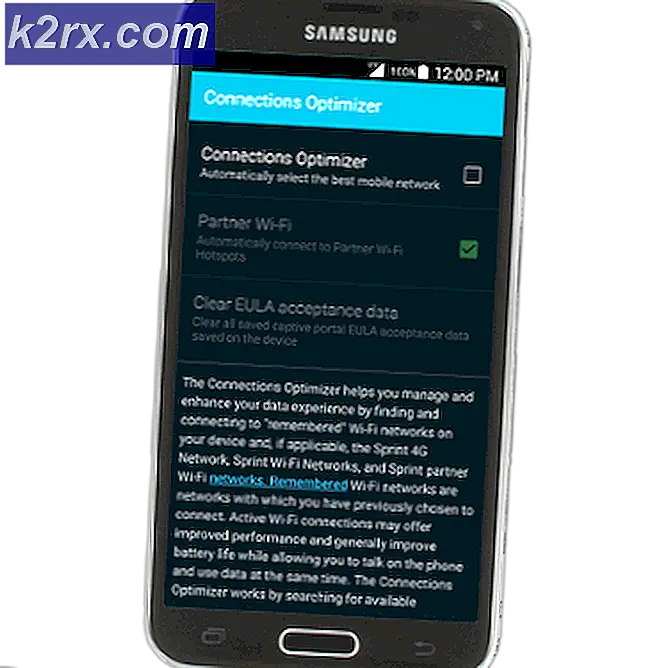Spotify-inloggningsfel 404: Felsökning
De Spotify-fel 404 visar sig när du inte kan logga in på ditt konto. Detta inträffar när du har flyttat utomlands och din plats skiljer sig från din nuvarande, eller när ditt Facebook-konto avvisar anslutningen, vilket kan bero på ditt kontos lösenord. Felkoden 404 representerar ett anslutningsfel, vilket innebär att Spotify-klienten inte kan kommunicera med inloggningsservrarna. Spotify erbjuder nya användare att registrera sig för Spotify med Facebook. Efteråt måste du logga in med Facebook, men på grund av de policyer och begränsningar som Facebook infört på senare tid, brukar användare ofta möta olika problem.
Det här problemet är inte begränsat till en specifik plattform eftersom det inträffar när du loggar in. Ändå kan problemet lösas ganska enkelt via några olika lösningar som vi kommer att nämna nedan. Innan vi går in i lösningarna, låt oss diskutera orsakerna till problemet mer detaljerat.
Vad orsakar Spotify-inloggningsfelet 404?
Vi undersökte flera användarrapporter för att samla mer information om de olika orsakerna till nämnda problem och upptäckte att följande orsaker vanligtvis resulterar i nämnda felkod:
Nu när du är medveten om de möjliga orsakerna till problemet hoppas vi att du har en bättre förståelse för förekomsten av nämnda felkod. Fortsätt med lösningarna nedan för att åtgärda problemet. Låt oss komma till det.
Hur fixar jag Spotify-inloggningsfel 404?
1. Kontrollera / ändra ditt nätverk
Det första du behöver göra när du får nämnda felkod är att kontrollera din nätverksanslutning. När det händer, en långsam internetanslutning eller ibland kan ditt nuvarande nätverk hindra dig från att logga in. Kontrollera därför först och främst att din anslutning är tillräckligt bra eller snabb nog. Om du är bra där kan du försöka byta från WiFi till Mobil Data eller tvärtom.
Försök sedan logga in igen och se om problemet kvarstår. Du kan växla tillbaka till din normala anslutning efter inloggning.
2. Kontoplats
Spotify är en global tjänst, men den är fortfarande inte tillgänglig i vissa länder eller regioner. Som det visar sig kan du inte logga in om du inte uppdaterar dina landsinställningar efter att ha flyttat till ett annat land eller ett annat land. Klienten ger dig en tid av två veckor eller 14 dagar för att uppdatera din kontoplats. Om du inte gör det hindrar du dig från att använda tjänsterna. Detta gäller dock bara för användare som har ett gratis konto. Om du har en premium Spotify behöver du inte oroa dig för att ändra din plats.
Därför bör problemet ändras genom att ändra ditt konto. För att göra detta måste du logga in på ditt konto men eftersom du inte kan göra det, kontakta bara Kundsupport och det ska sorteras.
3. Ändra ditt Facebook-lösenord
I vissa fall kan problemet drivas av dina Facebook-kontouppgifter. Den exakta anledningen till att detta händer är okänd, men flera användare har rapporterat att det löser problemet för dem så att du också bör prova om du har registrerat dig för Spotify via Facebook. Så här ändrar du ditt Facebook-lösenord:
- Logga in på din Facebook konto.
- Klicka på menyikonen och tryck sedan på inställningar från rullgardinsmenyn.
- När du väl har tagits till inställningar sida, växla till säkerhet och logga in sida.
- Under inloggning klickar du påändra lösenordAlternativet.
- Ange ditt gamla lösenord och ange sedan ditt nya lösenord.
- Spara ändringarna.
Försök nu att logga in på Spotify igen och se om problemet kvarstår.
4. Återkalla åtkomst till e-postadress för Spotify
Det visar sig att du inte kommer att kunna logga in på ditt Spotify-konto via Facebook om du redan har registrerat ett konto med samma e-postadress på Spotify. Om du vill logga in via Facebook på Spotify måste du återkalla åtkomst till din Facebook-e-postadress. Detta kan göras ganska enkelt.
När du loggar in via Facebook och du får den information som kommer att delas med Spotify av Facebook, klicka på Redigera knapp. Avmarkera E-post adress och klicka sedan på OK. Detta löser ditt problem.
5. Skapa applösenord för Spotify
Om du vill använda Spotify via Facebook kan du skapa ett app-lösenord för det som är en funktion som erbjuds av Facebook. Detta lösenord kommer att användas varje gång du loggar in på Spotify. Gör följande för att skapa ett app-lösenord:
- Logga in på din Facebook konto.
- Klicka nu på menyikonen och klicka sedan på inställningar alternativ från rullgardinsmenyn.
- Byt till säkerhet och inloggning när du har omdirigerats till inställningssidan.
- Bläddra neråt och i Två faktorer Autentisering blockera, klicka på Lägg till knappen framför App lösenord.
- Klicka sedan på Skapa app lösenord alternativ.
- I dialogrutan som uppmanas klickar du påSkapa app-lösenord' knapp.
- Detta genererar ett lösenord som du kan använda för att logga in på Spotify med din Facebooks e-postadress och det genererade lösenordet.
6. Ladda ner klienten från webbplatsen
Den slutliga lösningen som du kan prova är att ladda ner applikationen från webbplatsen om du får felkoden på din smartphone. Även i Windows, om du har installerat klienten från Microsoft Store, avinstallerar du programmet och laddar sedan ner det från webbplatsen.
För detta är det bara att gå till Spotifys webbplats på den enhet som du installerar klienten på. Där klickar du på nedladdningsknappen så kommer du till App Store eller Google Play Store. Installera det igen och se om problemet kvarstår.
En annan sak att notera här är att se till att du loggar in genom att ange ditt användarnamn istället för e-postadressen av ditt konto. Se om det löser problemet.